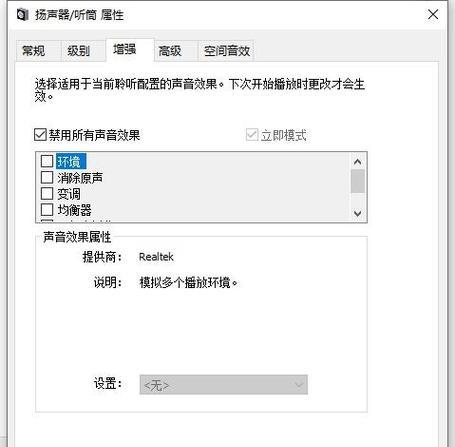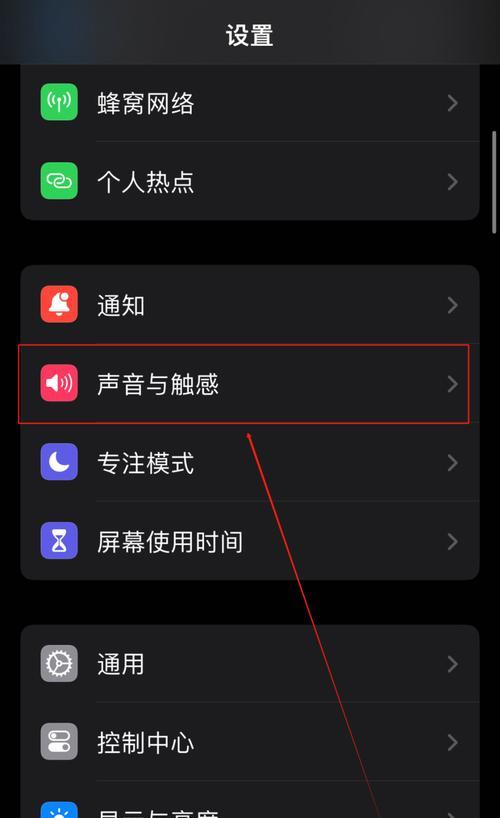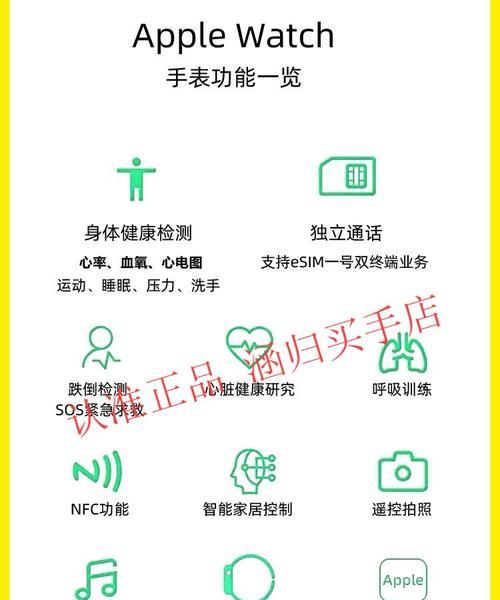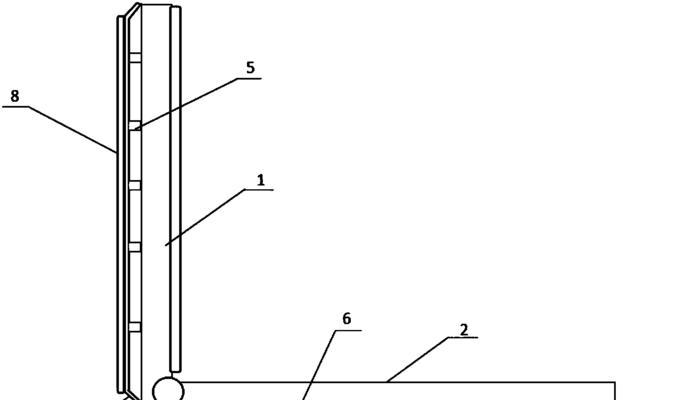Windows连接蓝牙耳机的注意事项(顺利连接蓝牙耳机的关键步骤及解决常见问题)
在现代生活中,蓝牙耳机已经成为许多人日常生活和工作中不可或缺的一部分。而对于使用Windows系统的用户来说,连接蓝牙耳机可能会遇到一些问题。本文将为您介绍一些连接蓝牙耳机时需要注意的事项,以及解决常见问题的步骤,帮助您顺利使用蓝牙耳机。

检查设备兼容性
在连接蓝牙耳机之前,首先需要确保您的Windows设备支持蓝牙功能,并且与您要连接的蓝牙耳机兼容。可以在Windows设备的系统设置中查看蓝牙选项,确认是否已经开启并可用。
确保蓝牙耳机处于配对模式
大多数蓝牙耳机在第一次使用时需要进入配对模式。通常情况下,您可以通过长按电源按钮或按下指定的配对按钮进入配对模式。在配对模式下,蓝牙耳机会发出特定的蓝色或红色闪烁指示灯。
打开Windows设备的蓝牙设置
在Windows设备中,点击系统任务栏右下角的“通知中心”图标,然后点击“所有设置”选项。接下来,在设置窗口中点击“设备”选项,再点击左侧的“蓝牙和其他设备”选项。
点击“添加蓝牙或其他设备”
在蓝牙和其他设备页面上,找到“添加蓝牙或其他设备”选项,并点击它。系统将开始搜索可用的蓝牙设备。
选择蓝牙耳机
在搜索到蓝牙设备列表中,找到您要连接的蓝牙耳机,并点击它。系统会自动开始尝试与蓝牙耳机建立连接。
输入配对码(如果需要)
某些蓝牙耳机在配对时会要求输入配对码。配对码通常是一个4位或6位的数字组合,在蓝牙耳机的说明书或包装盒上可以找到。根据提示,在Windows设备上输入正确的配对码。
等待连接完成
系统将自动尝试与蓝牙耳机建立连接。在连接过程中,请耐心等待,不要关闭窗口或进行其他操作。一般情况下,连接成功后,系统会显示“已连接”或类似的信息。
检查音频设备设置
在成功连接蓝牙耳机后,您可能需要在Windows设备的音频设置中选择蓝牙耳机作为默认输出设备。请按下Win+I键打开Windows设备设置,点击“系统”选项,再点击左侧的“声音”选项,在“选择您的输出设备”下拉菜单中选择蓝牙耳机。
调整音量和音质设置
连接蓝牙耳机后,您可能需要调整音量和音质设置,以满足个人需求。可以通过Windows系统的音量控制功能或蓝牙耳机上的物理按钮进行调节。
保持蓝牙连接稳定
为了保持蓝牙连接的稳定性,建议您将Windows设备和蓝牙耳机之间的距离保持在合理范围内,避免障碍物干扰,并避免其他无线设备在附近运行。
更新驱动程序
如果您在连接蓝牙耳机时遇到问题,可以尝试更新Windows设备的蓝牙驱动程序。可以通过Windows设备管理器或官方驱动程序网站来获取最新的驱动程序。
解决连接中断问题
如果您在使用蓝牙耳机时遇到连接中断的问题,可以尝试重新连接或重新启动Windows设备。同时,也可以尝试关闭其他耗费蓝牙资源的应用程序,以保持连接的稳定性。
解决音质不佳问题
如果您在使用蓝牙耳机时遇到音质不佳的问题,可以尝试调整音频设置,选择合适的音质模式。同时,也可以考虑将蓝牙耳机与Windows设备之间的距离缩短,以改善信号质量。
定期维护和保养
为了延长蓝牙耳机的使用寿命,建议您定期清洁蓝牙耳机,并保持其良好状态。可以使用柔软的布料清洁外壳和耳塞,并避免使用过度力量。
通过本文介绍的步骤和注意事项,相信您已经了解了如何顺利地在Windows系统下连接蓝牙耳机。记住检查设备兼容性、打开蓝牙设置、选择耳机、输入配对码(如果需要)、调整音频设置以及保持连接稳定等关键步骤,您将能够畅享高品质的音乐和通话体验。
简单易懂的操作步骤
随着科技的不断进步,蓝牙耳机已经成为人们日常生活中必备的电子设备之一。在使用Windows系统时,连接蓝牙耳机可以为我们提供更加便捷和舒适的音乐体验。然而,有些人可能会遇到连接问题或者不熟悉操作步骤。本文将为大家介绍连接蓝牙耳机的注意事项和简单易懂的操作步骤,帮助大家轻松地连接蓝牙耳机。
1.确认设备兼容性:我们需要确保Windows设备支持蓝牙功能,且操作系统版本符合蓝牙耳机要求。
2.开启蓝牙功能:进入Windows系统的设置界面,点击“设备”选项,找到“蓝牙和其他设备”并开启蓝牙功能。
3.进入配对模式:在蓝牙耳机中按下配对键或按照说明书上的操作步骤将其设置为配对模式。
4.添加设备:在Windows系统的“蓝牙和其他设备”界面,点击“添加蓝牙或其他设备”,选择“蓝牙”。
5.搜索蓝牙设备:Windows系统会自动搜索附近的蓝牙设备,选择要连接的蓝牙耳机名称并点击连接。
6.输入配对码:根据蓝牙耳机的说明书,输入正确的配对码进行连接。
7.确认连接状态:连接成功后,Windows系统会显示已连接的蓝牙耳机名称,并且耳机会发出声音提示连接成功。
8.配置音频设置:在Windows系统中,点击任务栏上的音量图标,选择已连接的蓝牙耳机,进入音频设置界面。
9.设置默认设备:在音频设置界面,将蓝牙耳机设为默认播放和录音设备,以确保声音正常输出和输入。
10.测试音频功能:播放一段音乐或视频,确认蓝牙耳机的音频功能正常工作,并调节音量合适。
11.更新驱动程序:如遇到音频问题或连接不稳定情况,可以尝试更新Windows系统的蓝牙驱动程序。
12.清除配对列表:如需重新配对其他设备或解决连接问题,可以清除之前配对过的蓝牙设备列表。
13.关闭蓝牙功能:当不需要使用蓝牙耳机或长时间不使用时,建议关闭Windows系统的蓝牙功能以节省电量。
14.防止干扰:在连接蓝牙耳机时,避免与其他蓝牙设备或Wi-Fi信号干扰的频率相近的物体靠近,以保持连接稳定。
15.寻求技术支持:如果遇到无法解决的问题或无法连接成功,可以咨询蓝牙耳机厂商的技术支持或寻求专业人士的帮助。
通过本文的介绍,我们了解到了连接蓝牙耳机的注意事项和简单易懂的操作步骤。只要按照正确的步骤进行操作,大家可以轻松地将蓝牙耳机与Windows设备连接起来,享受更好的音乐体验。同时,我们也学到了一些问题排除和优化设置的方法,以便更好地使用蓝牙耳机。希望本文对大家有所帮助!
版权声明:本文内容由互联网用户自发贡献,该文观点仅代表作者本人。本站仅提供信息存储空间服务,不拥有所有权,不承担相关法律责任。如发现本站有涉嫌抄袭侵权/违法违规的内容, 请发送邮件至 3561739510@qq.com 举报,一经查实,本站将立刻删除。
关键词:windows
- 可移动电源如何配合摄像头使用?操作方法是什么?
- 在英雄联盟中导师角色的含义是什么?导师在游戏中的作用是什么?
- 米15充电器的功率是多少瓦?如何选择合适的充电器?
- 电池充电器dc头怎么接线?接线步骤和注意事项是什么?
- 电热水器配件安装方法?如何正确安装?
- 魔兽世界武器技能的3点分配建议是什么?效果如何?
- 苹果半导体充电器使用方法是什么?
- 苹果手机如何关闭截屏功能?
- 美服魔兽世界双开的方法是什么?双开时如何避免账号被封?
- 王者荣耀头像刷新方法是什么?刷新中遇到问题怎么办?
综合百科最热文章
- 解决Win10插上网线后无Internet访问问题的方法(Win10网络连接问题解决方案及步骤)
- B站等级升级规则解析(揭秘B站等级升级规则)
- 如何查看宽带的用户名和密码(快速获取宽带账户信息的方法及步骤)
- 如何彻底删除电脑微信数据痕迹(清除微信聊天记录、文件和缓存)
- 解决电脑无法访问互联网的常见问题(网络连接问题及解决方法)
- 注册QQ账号的条件及流程解析(了解注册QQ账号所需条件)
- 解决NVIDIA更新驱动后黑屏问题的有效处理措施(克服NVIDIA驱动更新后黑屏困扰)
- 解决显示器屏幕横条纹问题的方法(修复显示器屏幕横条纹的技巧及步骤)
- 提高国外网站浏览速度的加速器推荐(选择合适的加速器)
- 如何让你的鞋子远离臭味(15个小窍门帮你解决臭鞋难题)
- 最新文章
-
- 魔兽前后对比怎么调整?有哪些设置和调整方法?
- 彩虹热水器排空气的正确方法是什么?操作步骤复杂吗?
- 魔兽世界80级后如何刷坐骑?刷坐骑的效率提升技巧有哪些?
- 热水器喷水后漏电的原因是什么?
- 机顶盒架子的正确安装方法是什么?安装过程中需要注意什么?
- aruba501配置方法是什么?如何增强wifi信号?
- 英雄联盟4蚁人战斗技巧是什么?
- 通用热水器气管安装步骤是什么?
- 洛克王国如何捕捉石魔宠物?捕捉石魔的技巧有哪些?
- 辐射4中如何设置全屏窗口模式?
- 英雄联盟螳螂升到16级攻略?快速升级技巧有哪些?
- 杰斯的水晶如何使用?在英雄联盟中有什么作用?
- 王者荣耀手机端下载流程是什么?
- 创新音箱2.0设置方法有哪些?
- 王者荣耀频繁闪退怎么办?
- 热门文章
-
- 芒果电脑版华为下载安装流程是什么?
- 孙悟空在英雄联盟中通常打哪个位置?
- 服务器网络设置有哪些步骤?配置完成后如何测试?
- 平板电脑HDMI输出设置方法是什么?能否直接连接电视?
- 电脑上挑战魔兽游戏怎么玩?
- 信号加强器与路由器配对方法是什么?如何确保信号加强器正确连接?
- 洛克王国宠物如何在雪山营救?需要哪些条件?
- lsp路由器上网设置步骤是什么?设置后如何检查连接?
- 移动硬盘识别符故障的解决方法是什么?
- 镜头焦段对摄影效果有何影响?
- 英雄联盟队伍站场有哪些规则?规则的正确应用是什么?
- 翻新电瓶专用充电器名称是什么?
- 华为电脑联网后如何激活?激活过程中可能会遇到哪些问题?
- 魔兽世界中如何进行有效的拍打?
- 边下棋边魔兽的操作方法是什么?
- 热门tag
- 标签列表
- 友情链接